steam打不开怎么办?解决win10打不开steam的方法
我们在操作win10系统电脑的时候,常常会遇到win10系统打不开steam的问题。win10打不开steam有很大的可能是steam奔溃,对于新推出的win10系统,用户们在操作过程中遇见了不少的问题,遇见这样的情况十分令人揪心,那么出现win10系统打不开steam的问题该怎么解决呢?今天小编就为大家介绍一下win10系统打不开steam的解决方法。希望大家会喜欢。
win10系统打不开steam的解决方法:
方法1:
1.新建一个文本文档,在其中输入以下代码:
net stop “Steam Client Service”
net start “Steam Client Service”
timeout 900
steamrestart.bat
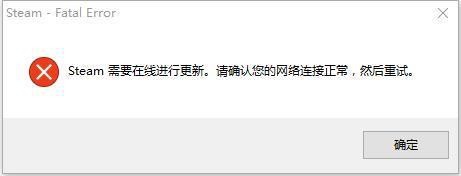
2.点击文件 - 另存为,将文件另存为steamrestart.bat,文件类型选择所有文件。
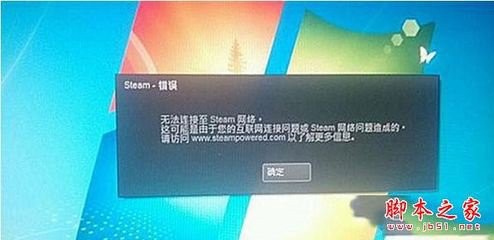
3.加载游戏之前运行该批处理文件即可。

还有一种可能就是[有可能是你的版本不支持],这个最好直接去官网下载来升级。

方法2:
按ctrl+alt+delete,打开任务管理器;或者在任务栏点右键打开任务管理器;
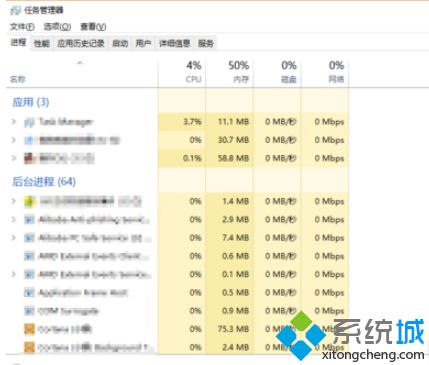
找到所有steam有关的进程;
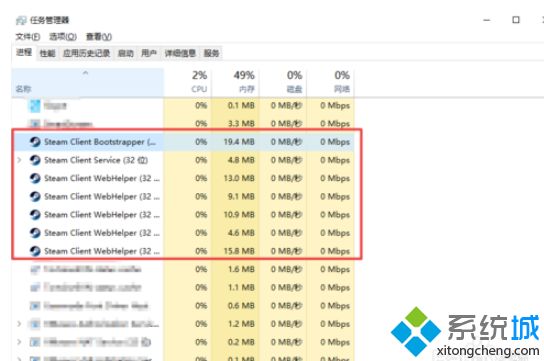
点右键然后结束任务;
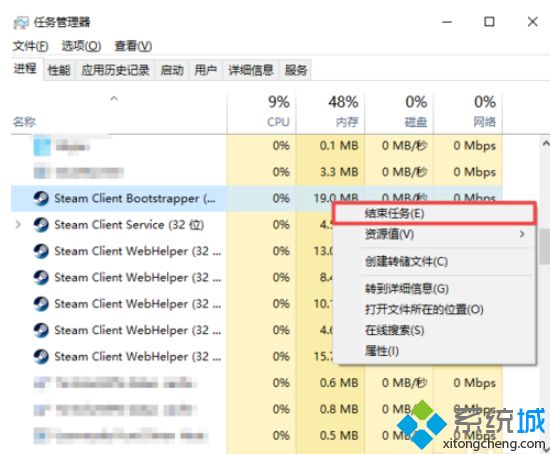
再次双击steam图标,发现可以运行了。
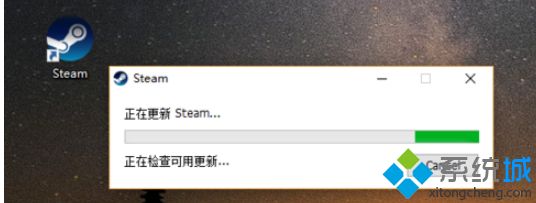
以上介绍的内容就是关于win10系统打不开steam的具体操作方法,不知道大家学会了没有,如果你也遇到了这样的问题的话可以参考一下小编介绍的方法,希望大家会喜欢,谢谢!!!!了解更多的教程资讯请关注我们系统天地网站~~~









